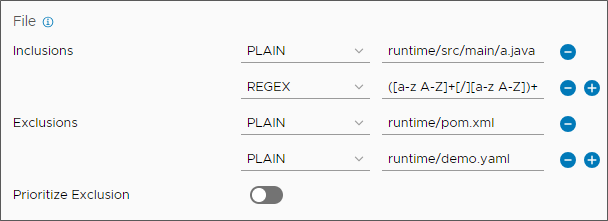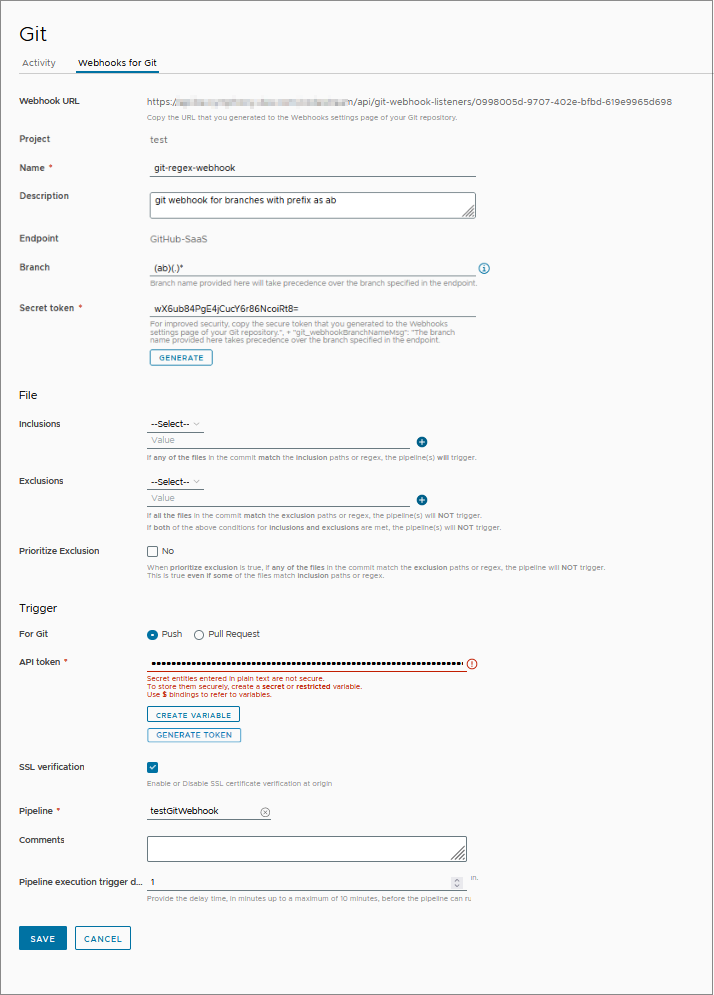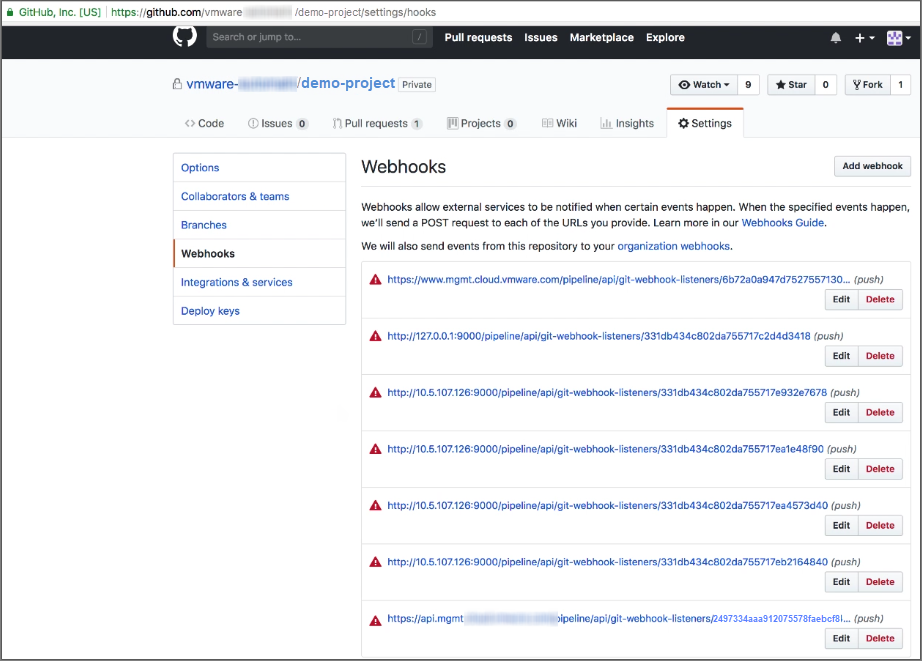В определении веб-перехватчика должна быть указана конечная точка Git в ветви репозитория, которая будет отслеживаться. Для создания веб-перехватчика в Automation Pipelines используется конечная точка Git. Если конечная точка не существует, ее можно создать при добавлении веб-перехватчика. В этом примере предполагается, что в GitHub есть предварительно заданная конечная точка Git.
Можно создать несколько веб-перехватчиков для различных ветвей с помощью одной конечной точки Git, указав разные значения для имени ветви на странице конфигурации веб-перехватчика. Чтобы создать другой веб-перехватчик для другой ветви в том же репозитории Git, не нужно несколько раз клонировать конечную точку Git для нескольких ветвей. Просто укажите имя ветви в веб-перехватчике, чтобы использовать конечную точку Git еще раз. Если ветвь веб-перехватчика Git совпадает с ветвью в конечной точке, не нужно указывать имя ветви на странице веб-перехватчика Git.
В этом примере показано, как использовать триггер Git в репозитории GitHub. При этом в предварительных условиях указано, какие подготовительные действия требуются при использовании других типов сервера Git.
Необходимые условия
- Проверьте, являетесь ли вы участником проекта в Automation Pipelines. Если нет, попросите администратора Automation Pipelines добавить вас в проект в качестве участника. См. раздел Добавление проекта в Automation Pipelines.
- Убедитесь, что существует конечная точка Git в ветви GitHub, которую необходимо отслеживать. См. раздел Интеграция Git со службой Automation Pipelines.
- Убедитесь в наличии прав на создание веб-перехватчика в репозитории Git.
- При настройке веб-перехватчика в GitLab измените параметры сети по умолчанию в GitLab Enterprise, чтобы включить исходящие запросы и разрешить создание локальных веб-перехватчиков.
Примечание: Это изменение требуется только для GitLab Enterprise. Эти параметры не применяются к GitHub или Bitbucket.
- Войдите в экземпляр GitLab Enterprise как администратор.
- Перейдите к настройкам сети, используя URL-адрес, например,
http://{gitlab-server}/admin/application_settings/network. - Разверните раздел Исходящие запросы и выберите:
- разрешить запросы к локальной сети от веб-перехватчиков и служб;
- разрешить запросы к локальной сети от системного перехватчика.
- Относительно конвейеров, которые требуется запустить: убедитесь, что настроены входные свойства для вставки параметров Git во время работы конвейера.
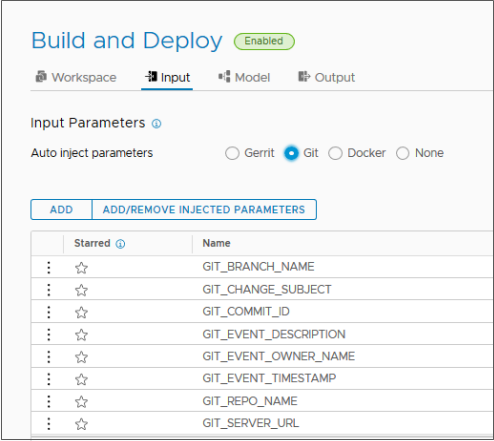
Дополнительные сведения о входных параметрах см. в разделе Создание конвейера непрерывной интеграции и предоставления и настройка рабочей области.